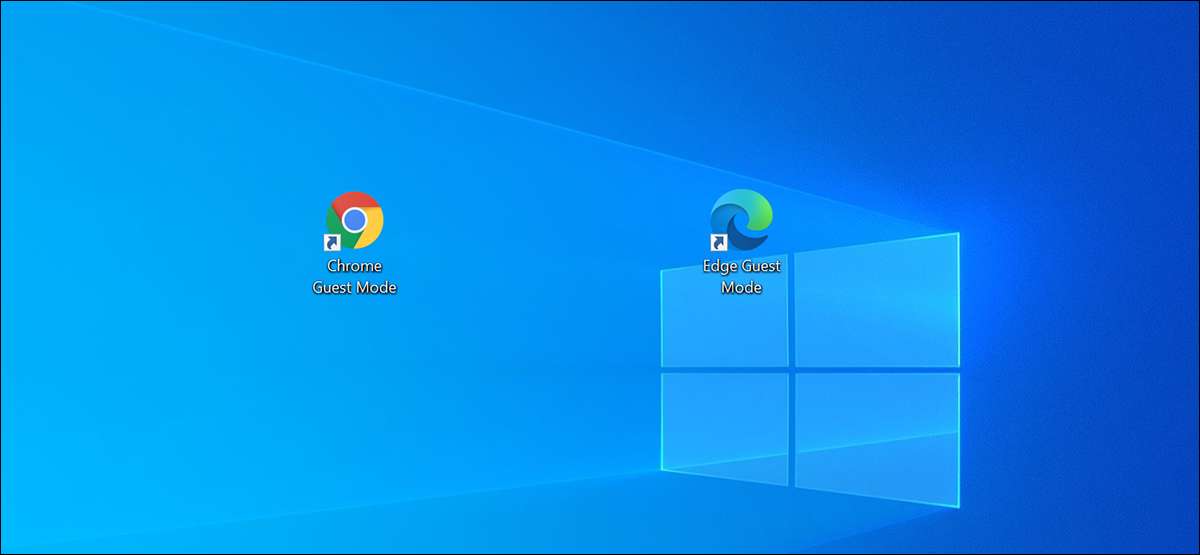
Chrome y Edge ofrecen un modo invitado que mantiene su navegación aislada de sus principales perfiles. Si accede a Modo invitado con demasiada frecuencia, puede agregar su acceso directo a su escritorio de Windows. Esto hace que el modo de apertura sea aún más fácil.
¿Qué es el modo invitado en Chrome y Edge?
[dieciséis] Modo invitado en Google Chrome Y Microsoft Edge es básicamente un perfil de invitado para sus sesiones de navegación. Cuando usa el modo invitado, el navegador no carga los perfiles de los principales navegadores (los que tienen su historial de navegación, las personalizaciones del navegador, etc.).
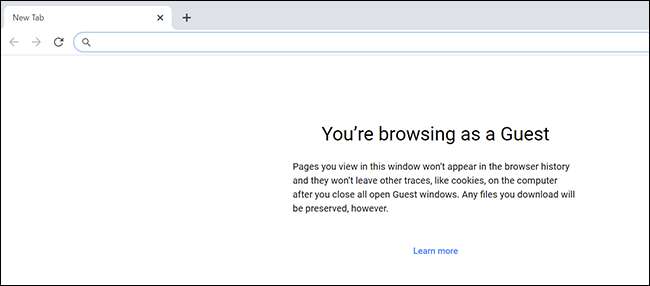
Cuando salga de este modo, toda la navegación que hiciste en él se elimina de su historial. Su lista de archivos descargados también se borra, aunque se mantienen los archivos en sí.
Si tiene personas en su hogar u oficina que necesitan usar su navegador, puede ofrecerles acceso al modo invitado para que su historial de navegación no afecte el suyo.
RELACIONADO: [dieciséis] Cómo navegar como invitado en Chrome y en un Chromebook
Cree un atajo de modo invitado para Google Chrome
Por lo general, haga clic en el icono de su perfil en la barra de herramientas de Chrome y seleccione "Invitado" para ingresar al modo de invitado en Chrome, pero puede eliminar estos clics creando un acceso directo de escritorio que se abre directamente en Chrome.
Para agregar este acceso directo, abra el menú Inicio de Windows y busque "Google Chrome". Haga clic con el botón derecho en el navegador en la lista y seleccione "Abrir la ubicación del archivo".

En la ventana Explorador de archivos, haga clic con el botón derecho en el acceso directo "Chrome" y seleccione "Abrir la ubicación del archivo". Estás buscando el archivo ejecutable (chrome.exe) de Chrome.
Una vez que vea "chrome.exe", haga clic con el botón derecho en él y seleccione Enviar a & GT; Desktop (crear acceso directo).

Haga clic con el botón derecho en el acceso directo de "cromo" recién agregado en su escritorio y seleccione "Propiedades".
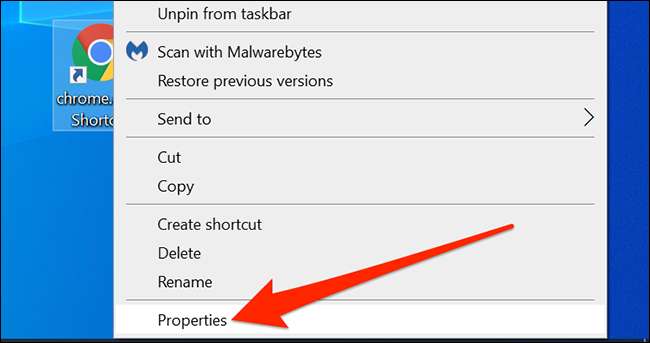
En la ventana Propiedades, haga clic en la pestaña "Atajo". Ponga su cursor después del texto en el campo "Target" y presione la barra espaciadora. Ahora escribe lo siguiente:
- Invitado
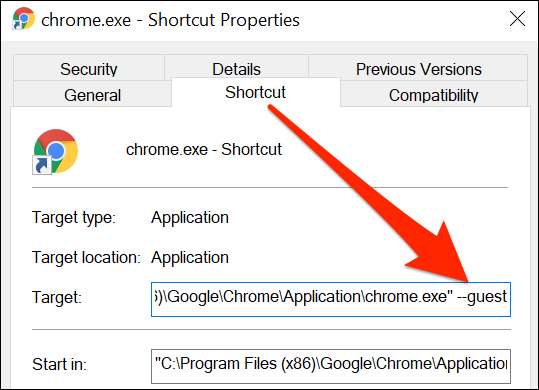
Haga clic en "Aplicar" y luego "OK" en la parte inferior para guardar los cambios.
El acceso directo de su modo de invitado ya está listo.
Debe cambiar el nombre de este acceso directo para que pueda identificarlo fácilmente. Haga clic con el botón derecho en el acceso directo y seleccione "Cambiar nombre". Ingrese un nombre significativo como "Modo de invitado de Chrome", luego presione "Enter".
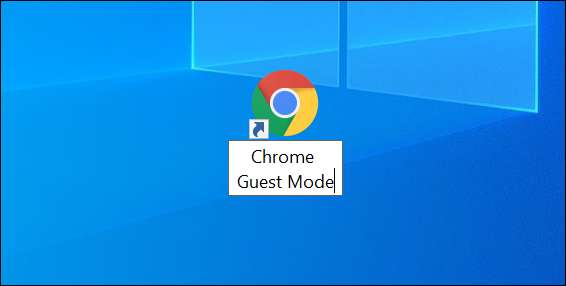
Haga un atajo de modo invitado para Microsoft Edge
El proceso de creación de un modo de acceso directo para el borde es casi lo mismo que para Chrome.
Para comenzar, abra el menú Inicio y busque "Microsoft Edge". Haga clic con el botón derecho en el navegador en los resultados y seleccione "Abrir la ubicación de archivo".
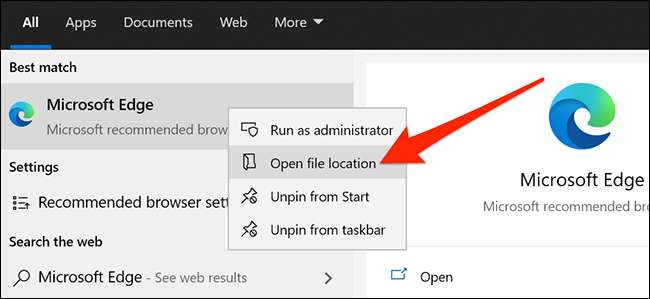
Ahora verá el acceso directo de Edge en una ventana del Explorador de archivos. Haga clic con el botón derecho en este acceso directo y seleccione "Abrir ubicación de archivo" nuevamente.
Cuando encuentre "msighte.exe", haga clic con el botón derecho en él y elija Enviar a & GT; Desktop (crear acceso directo). Esto agrega el acceso directo de Edge a su escritorio.
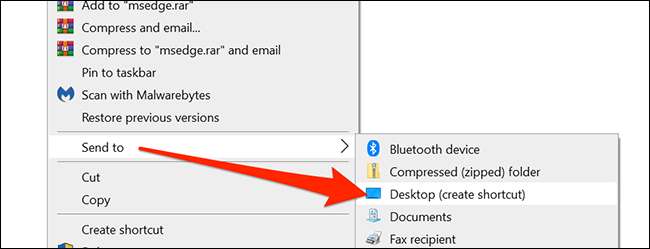
Vaya a su escritorio, haga clic con el botón derecho en el acceso directo "Edge" y seleccione "Propiedades".
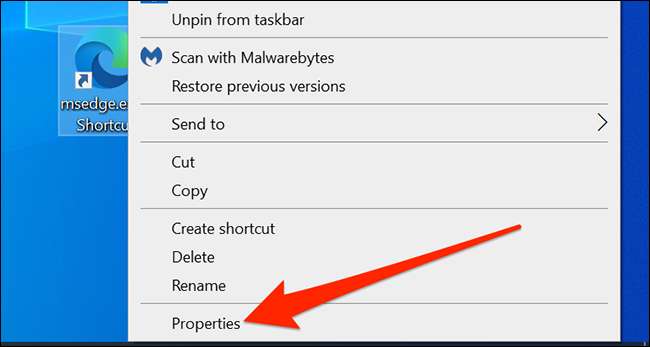
Haga clic en la pestaña "Atajo" en la ventana Propiedades. Coloque su cursor después del texto en el campo "Destino" y presione la barra espaciadora. Agregue el siguiente texto después del espacio:
- Invitado
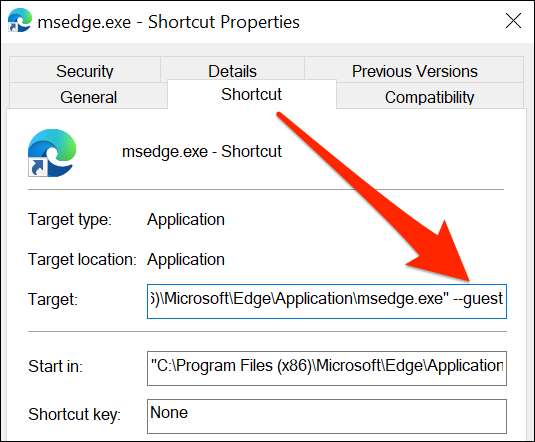
Haga clic en "Aplicar" y luego haga clic en "Aceptar" para guardar sus cambios. Todos estás configurado
¿Sabías que tu Windows PC también ofrece cuentas de invitados ? Puede usar estas cuentas para mantener el trabajo de otras personas aislado de su cuenta.
RELACIONADO: Cómo crear una cuenta de invitado en Windows 10







